Ver notificaciones pasadas en Xiaomi 12
Ver historial de notificaciones en Xiaomi 12
¿Alguna vez has borrado o descartado una notificación importante por accidente y no supiste cómo recuperarla? Afortunadamente, tu 12 cuenta con una función de historial de notificaciones que te permite ver las notificaciones previas incluso después de haberlas descartado.
En este tutorial, te explicaremos paso a paso cómo acceder al historial de notificaciones en tu Xiaomi 12, cómo borrar las notificaciones pasadas así como activarlo o desactivarlo según tus necesidades. Sigue leyendo y descubre cómo aprovechar esta herramienta para no perderte ningún aviso importante.
Los dispositivos Xiaomi que vienen con la capa de personalización MIUI tienen oculto este ajuste de Android (junto con otros muchos) pero es posible acceder mediante una aplicación llamada "Activity launcher".
Tabla de contenidos:
Tiempo estimado: 5 minutos.
Esta guía tiene un total de 9 pasos.
1- Primer paso:
En primer lugar debes abrir Google Play y buscar una aplicación llamada "Activity launcher", instala y abre esta app para poder acceder a los ajustes de notificaciones en tu Xiaomi 12.
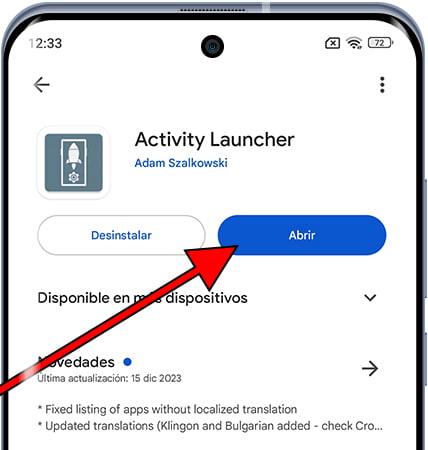
2- Segundo paso:
Al abrir la aplicación puedes buscar el ajuste dentro del apartado "Ajustes" pero te recomiendo usar el buscador que aparece en la parte superior derecha de la pantalla, pulsa sobre el icono de la lupa para hacer la búsqueda.
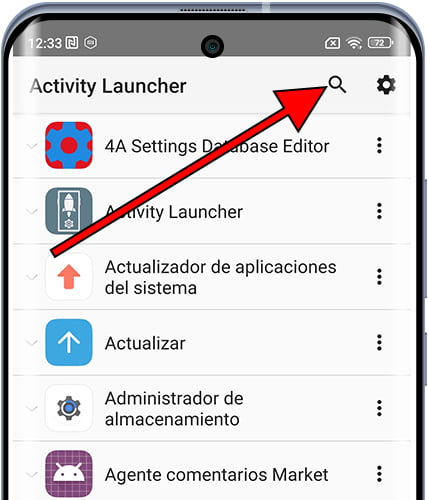
3- Tercer paso:
Escribe "notificaciones" en el campo de búsqueda, en la parte inferior aparecerán los resultados. Pulsa sobre "Historial de notificaciones".
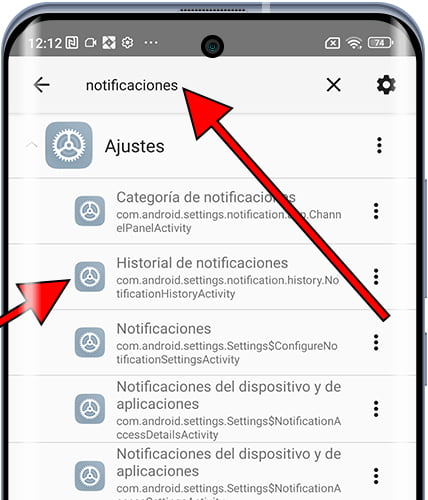
4- Cuarto paso:
Puedes crear un acceso directo a este ajuste si quieres usarlo con frecuencia. Pulsa sobre los tres puntos que aparecen a la derecha del ajuste y pulsa sobre "Crear acceso directo". El acceso directo aparecerá en la pantalla de inicio de tu Xiaomi 12 para que puedas usarlo cada vez que lo necesites sin necesidad de repetir estos pasos anteriores.
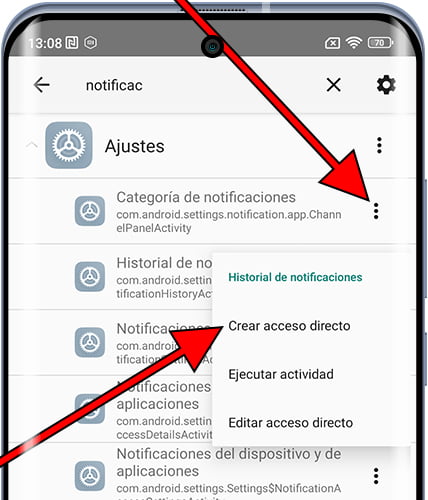
5- Quinto paso:
Aparecerá un interruptor junto a "Usar historial de notificaciones", si está desactivado y quieres comenzar a ver las notificaciones anteriores pulsa para activarlo. Si está activado puedes desactivarlo para evitar que se queden registradas todas las notificaciones anteriores.
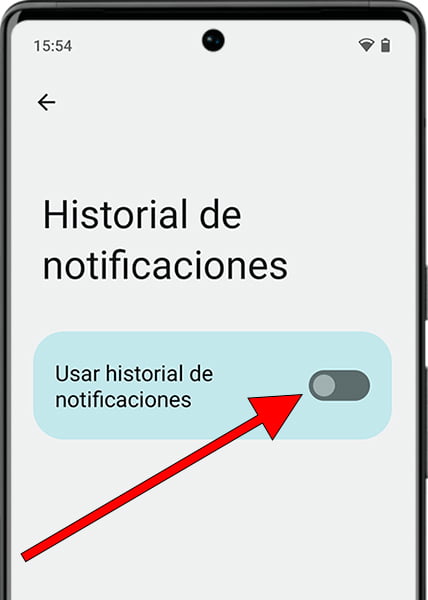
6- Sexto paso:
Si acabas de activar el historial de notificaciones no verás ninguna notificación en el historico hasta que comiencen a llegar. Pasado un tiempo verás aquí todas las notificaciones que has recibido en tu Xiaomi 12.
Pulsa sobre la notificación para abrir la aplicación e ir directamente a esa notificación.
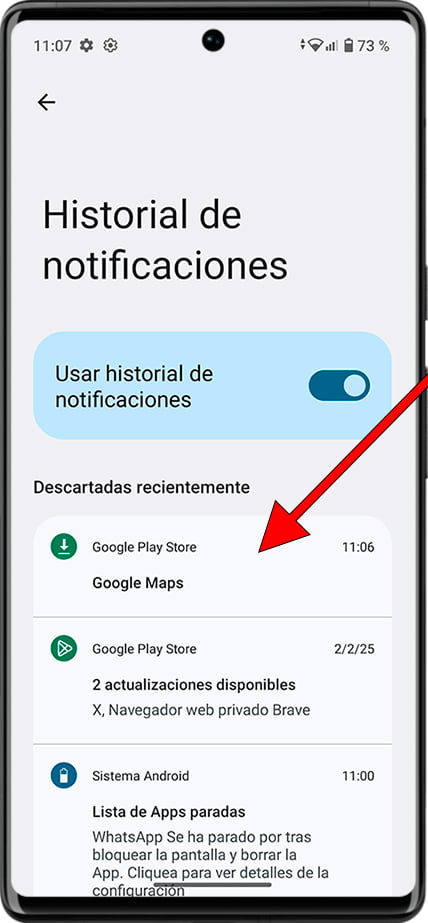
7- Séptimo paso:
Cuando una aplicación tiene muchas notificaciones aparecerán agrupadas, para desagruparlas y verlas de forma individual pulsa sobre el icono que se muestra en la siguiente imagen.
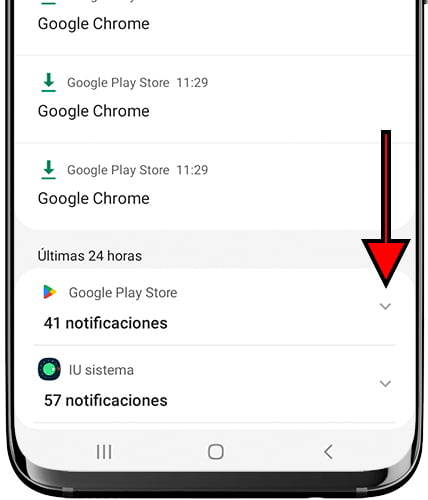
8- Octavo paso:
Para volver a agrupar las notificaciones por aplicación pulsa el icono que se muestra en la siguiente imagen.
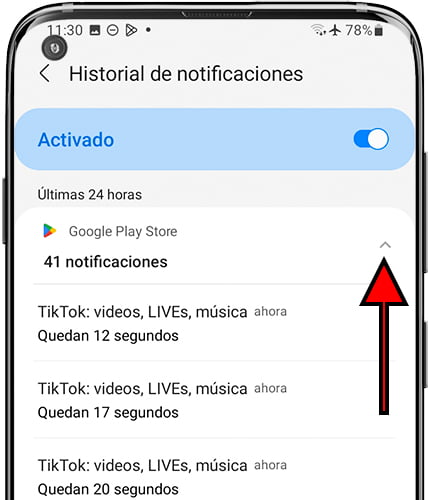
9- Noveno paso:
Para borrar una notificación del historial desliza lentamente el dedo sobre la notificación desde la parte izquierda hacia la derecha como puedes ver en la siguiente imagen.
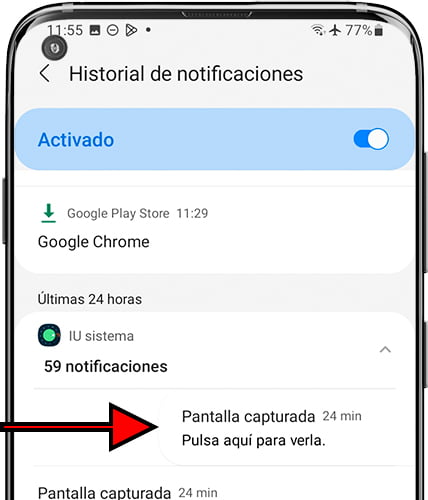
¿Has tenido algún problema o duda con el historial de notificaciones de tu Xiaomi 12? Deja un comentario aquí abajo y te lo resolveremos.







